OPEL ASTRA K 2020 Manual de Informação e Lazer (in Portugues)
Manufacturer: OPEL, Model Year: 2020, Model line: ASTRA K, Model: OPEL ASTRA K 2020Pages: 93, PDF Size: 5.76 MB
Page 51 of 93
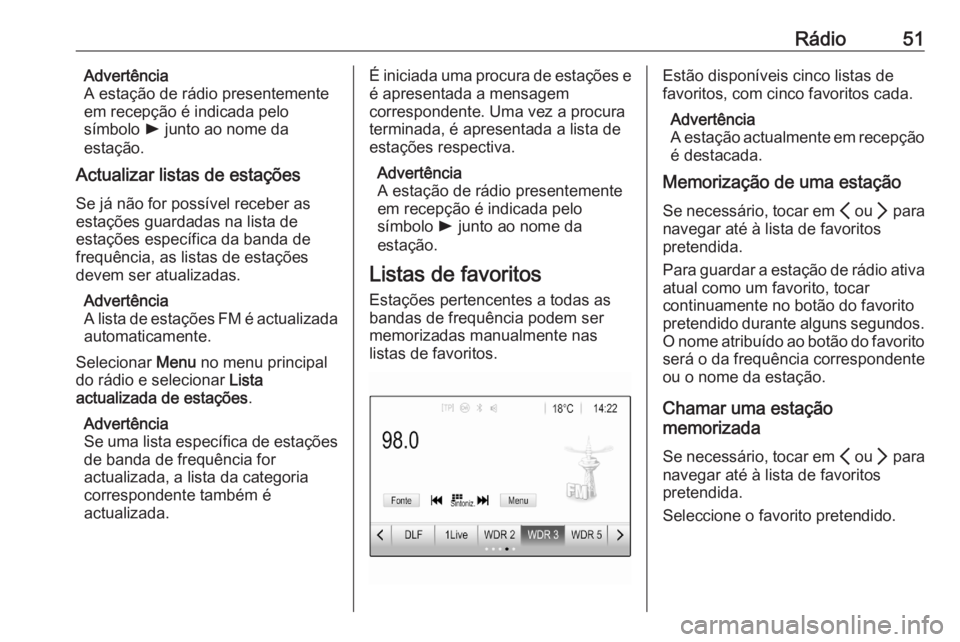
Rádio51Advertência
A estação de rádio presentemente
em recepção é indicada pelo
símbolo l junto ao nome da
estação.
Actualizar listas de estações
Se já não for possível receber as
estações guardadas na lista de
estações específica da banda de
frequência, as listas de estações
devem ser atualizadas.
Advertência
A lista de estações FM é actualizada
automaticamente.
Selecionar Menu no menu principal
do rádio e selecionar Lista
actualizada de estações .
Advertência
Se uma lista específica de estações
de banda de frequência for
actualizada, a lista da categoria
correspondente também é
actualizada.É iniciada uma procura de estações e
é apresentada a mensagem
correspondente. Uma vez a procura
terminada, é apresentada a lista de
estações respectiva.
Advertência
A estação de rádio presentemente
em recepção é indicada pelo
símbolo l junto ao nome da
estação.
Listas de favoritos Estações pertencentes a todas as
bandas de frequência podem ser
memorizadas manualmente nas
listas de favoritos.Estão disponíveis cinco listas de
favoritos, com cinco favoritos cada.
Advertência
A estação actualmente em recepção é destacada.
Memorização de uma estação
Se necessário, tocar em P ou Q para
navegar até à lista de favoritos
pretendida.
Para guardar a estação de rádio ativa atual como um favorito, tocar
continuamente no botão do favorito
pretendido durante alguns segundos.
O nome atribuído ao botão do favorito será o da frequência correspondente
ou o nome da estação.
Chamar uma estação
memorizada
Se necessário, tocar em P ou Q para
navegar até à lista de favoritos
pretendida.
Seleccione o favorito pretendido.
Page 52 of 93
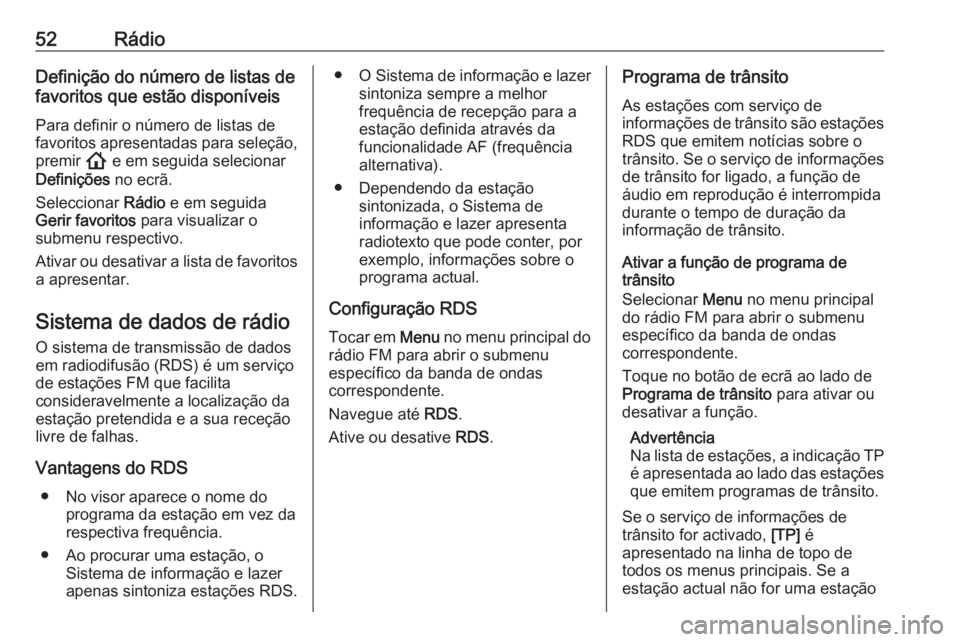
52RádioDefinição do número de listas de
favoritos que estão disponíveis
Para definir o número de listas de
favoritos apresentadas para seleção,
premir ! e em seguida selecionar
Definições no ecrã.
Seleccionar Rádio e em seguida
Gerir favoritos para visualizar o
submenu respectivo.
Ativar ou desativar a lista de favoritos a apresentar.
Sistema de dados de rádio
O sistema de transmissão de dados
em radiodifusão (RDS) é um serviço
de estações FM que facilita
consideravelmente a localização da
estação pretendida e a sua receção
livre de falhas.
Vantagens do RDS ● No visor aparece o nome do programa da estação em vez da
respectiva frequência.
● Ao procurar uma estação, o Sistema de informação e lazer
apenas sintoniza estações RDS.● O Sistema de informação e lazer
sintoniza sempre a melhor
frequência de recepção para a
estação definida através da
funcionalidade AF (frequência
alternativa).
● Dependendo da estação sintonizada, o Sistema de
informação e lazer apresenta
radiotexto que pode conter, por
exemplo, informações sobre o
programa actual.
Configuração RDS Tocar em Menu no menu principal do
rádio FM para abrir o submenu
específico da banda de ondas
correspondente.
Navegue até RDS.
Ative ou desative RDS.Programa de trânsito
As estações com serviço de
informações de trânsito são estações RDS que emitem notícias sobre o
trânsito. Se o serviço de informações
de trânsito for ligado, a função de
áudio em reprodução é interrompida
durante o tempo de duração da
informação de trânsito.
Ativar a função de programa de
trânsito
Selecionar Menu no menu principal
do rádio FM para abrir o submenu
específico da banda de ondas
correspondente.
Toque no botão de ecrã ao lado de
Programa de trânsito para ativar ou
desativar a função.
Advertência
Na lista de estações, a indicação TP
é apresentada ao lado das estações
que emitem programas de trânsito.
Se o serviço de informações de
trânsito for activado, [TP] é
apresentado na linha de topo de
todos os menus principais. Se a
estação actual não for uma estação
Page 53 of 93
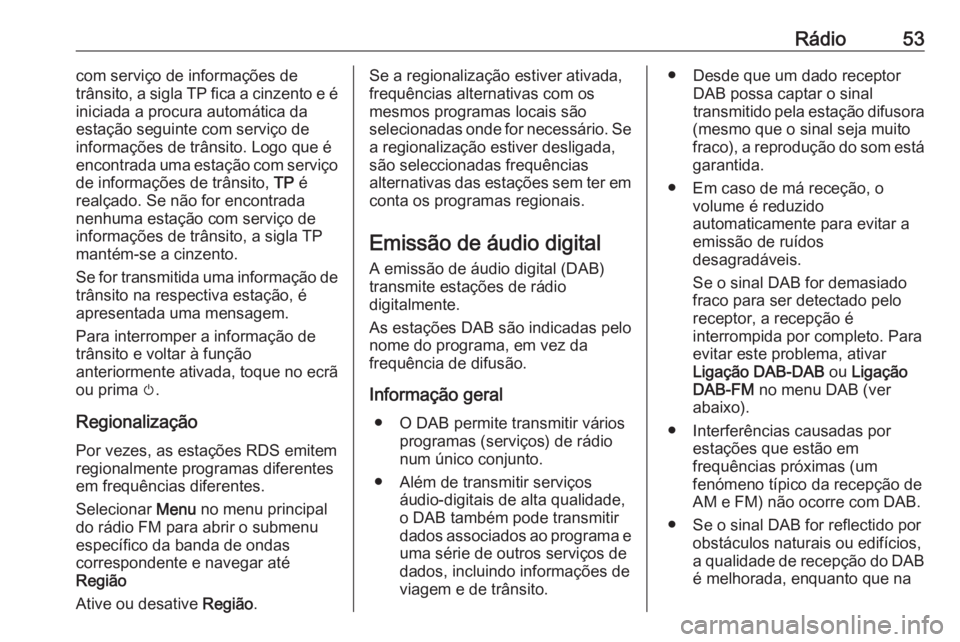
Rádio53com serviço de informações de
trânsito, a sigla TP fica a cinzento e é
iniciada a procura automática da
estação seguinte com serviço de
informações de trânsito. Logo que é
encontrada uma estação com serviço de informações de trânsito, TP é
realçado. Se não for encontrada nenhuma estação com serviço de
informações de trânsito, a sigla TP
mantém-se a cinzento.
Se for transmitida uma informação de
trânsito na respectiva estação, é
apresentada uma mensagem.
Para interromper a informação de
trânsito e voltar à função
anteriormente ativada, toque no ecrã
ou prima m.
Regionalização
Por vezes, as estações RDS emitem
regionalmente programas diferentes
em frequências diferentes.
Selecionar Menu no menu principal
do rádio FM para abrir o submenu
específico da banda de ondas
correspondente e navegar até
Região
Ative ou desative Região.Se a regionalização estiver ativada,
frequências alternativas com os
mesmos programas locais são
selecionadas onde for necessário. Se a regionalização estiver desligada,
são seleccionadas frequências
alternativas das estações sem ter em
conta os programas regionais.
Emissão de áudio digital A emissão de áudio digital (DAB)
transmite estações de rádio
digitalmente.
As estações DAB são indicadas pelo
nome do programa, em vez da
frequência de difusão.
Informação geral ● O DAB permite transmitir vários programas (serviços) de rádio
num único conjunto.
● Além de transmitir serviços áudio-digitais de alta qualidade,
o DAB também pode transmitir
dados associados ao programa e uma série de outros serviços de
dados, incluindo informações de
viagem e de trânsito.● Desde que um dado receptor DAB possa captar o sinal
transmitido pela estação difusora
(mesmo que o sinal seja muito
fraco), a reprodução do som está garantida.
● Em caso de má receção, o volume é reduzido
automaticamente para evitar a emissão de ruídos
desagradáveis.
Se o sinal DAB for demasiado
fraco para ser detectado pelo
receptor, a recepção é
interrompida por completo. Para
evitar este problema, ativar
Ligação DAB-DAB ou Ligação
DAB-FM no menu DAB (ver
abaixo).
● Interferências causadas por estações que estão em
frequências próximas (um
fenómeno típico da recepção de
AM e FM) não ocorre com DAB.
● Se o sinal DAB for reflectido por obstáculos naturais ou edifícios,a qualidade de recepção do DAB
é melhorada, enquanto que na
Page 54 of 93

54Rádiorecepção AM ou FM a qualidadese deteriora consideravelmente
nas mesmas circunstâncias.
● Quando a receção DAB é ativada, o sintonizador FM doSistema de informação e lazer
permanece ativo em segundo
plano e procura continuamente
as estações FM com a melhor
receção. Se TP 3 52 estiver
ativado, são emitidas as
informações de trânsito da
estação FM com a melhor
receção. Desactivar TP para não
interromper a recepção de DA
com informações de trânsito de
FM.
Anúncios DAB
Além dos programas musicais,
muitas estações DAB emitem
comunicações de categorias
variadas. Se algumas ou todas as
categorias forem ativadas, o serviço
DAB atualmente recebido é
interrompido quando for feita uma
comunicação referente a estas
categorias.Selecionar Menu no menu principal
do rádio DAB para abrir o submenu específico da banda de ondas
correspondente.
Navegue pela lista e selecione Avisos
DAB para apresentar uma lista das
categorias disponíveis.
Active todas ou apenas as categorias referentes às comunicações
pretendidas. Podem estar
seleccionadas diferentes categorias
de comunicação simultaneamente.
Ligação DAB-DAB
Se esta função for ativada, o aparelho
muda para o mesmo serviço
(programa) noutro conjunto DAB (se
disponível) quando o sinal DAB é
demasiado fraco para ser
interpretado pelo recetor.
Selecionar Menu no menu principal
do rádio DAB para abrir o submenu
específico da banda de ondas
correspondente.
Navegue pela lista e ative ou desative Ligação DAB-DAB .Ligação DAB-FM
Esta função permite mudar de uma
estação DAB para uma estação FM
correspondente e vice-versa.
Se esta função for activada, o
aparelho muda para uma estação FM correspondente o serviço DAB activo (se disponível) quando o sinal DAB é
demasiado fraco para ser
interpretado pelo receptor.
Navegue pela lista e ative ou desative
Ligação DAB-FM .
Banda L Esta função define as bandas defrequência DAB que devem ser
sintonizadas pelo Sistema de
informação e lazer.
Banda L (rádio terrestre e via satélite)
é outra banda de rádio que também
pode ser sintonizada.
Selecionar Menu no menu principal
do rádio DAB para abrir o submenu
específico da banda de ondas
correspondente.
Navegue pela lista e ative ou desative Banda L .
Page 55 of 93
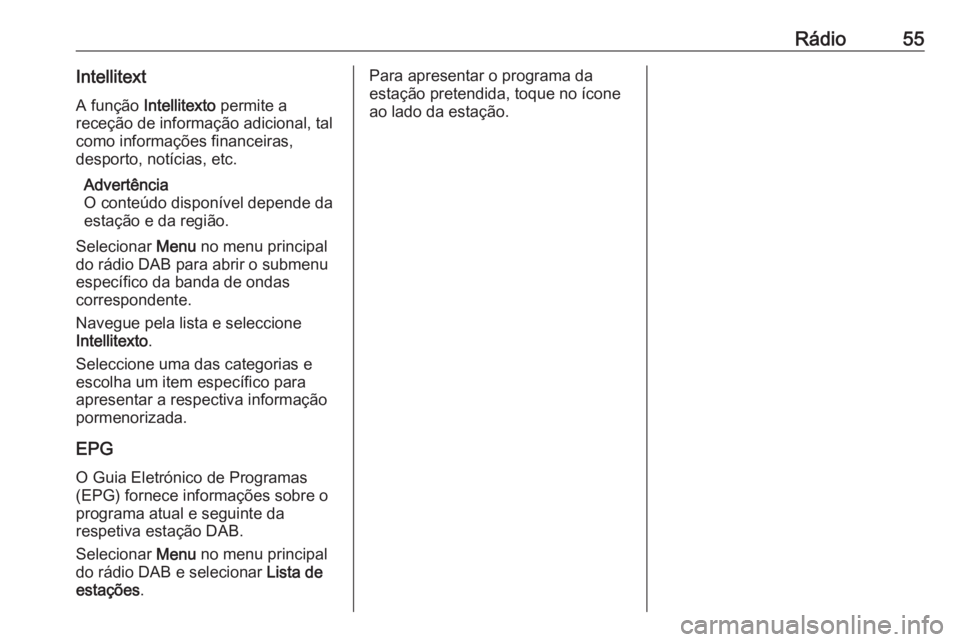
Rádio55IntellitextA função Intellitexto permite a
receção de informação adicional, tal como informações financeiras,
desporto, notícias, etc.
Advertência
O conteúdo disponível depende da
estação e da região.
Selecionar Menu no menu principal
do rádio DAB para abrir o submenu
específico da banda de ondas
correspondente.
Navegue pela lista e seleccione
Intellitexto .
Seleccione uma das categorias e
escolha um item específico para
apresentar a respectiva informação
pormenorizada.
EPG
O Guia Eletrónico de Programas
(EPG) fornece informações sobre o
programa atual e seguinte da
respetiva estação DAB.
Selecionar Menu no menu principal
do rádio DAB e selecionar Lista de
estações .Para apresentar o programa da
estação pretendida, toque no ícone
ao lado da estação.
Page 56 of 93
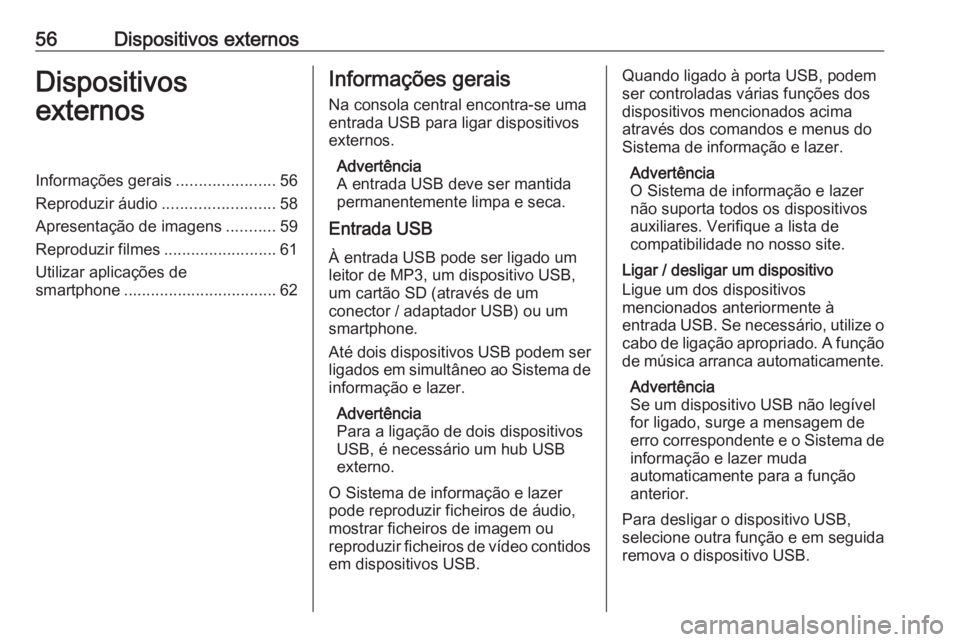
56Dispositivos externosDispositivos
externosInformações gerais ......................56
Reproduzir áudio .........................58
Apresentação de imagens ...........59
Reproduzir filmes .........................61
Utilizar aplicações de
smartphone .................................. 62Informações gerais
Na consola central encontra-se uma
entrada USB para ligar dispositivos
externos.
Advertência
A entrada USB deve ser mantida
permanentemente limpa e seca.
Entrada USB
À entrada USB pode ser ligado um
leitor de MP3, um dispositivo USB,
um cartão SD (através de um
conector / adaptador USB) ou um
smartphone.
Até dois dispositivos USB podem ser
ligados em simultâneo ao Sistema de
informação e lazer.
Advertência
Para a ligação de dois dispositivos
USB, é necessário um hub USB
externo.
O Sistema de informação e lazer
pode reproduzir ficheiros de áudio,
mostrar ficheiros de imagem ou
reproduzir ficheiros de vídeo contidos em dispositivos USB.Quando ligado à porta USB, podemser controladas várias funções dosdispositivos mencionados acimaatravés dos comandos e menus do
Sistema de informação e lazer.
Advertência
O Sistema de informação e lazer
não suporta todos os dispositivos
auxiliares. Verifique a lista de
compatibilidade no nosso site.
Ligar / desligar um dispositivo
Ligue um dos dispositivos
mencionados anteriormente à
entrada USB. Se necessário, utilize o
cabo de ligação apropriado. A função de música arranca automaticamente.
Advertência
Se um dispositivo USB não legível
for ligado, surge a mensagem de
erro correspondente e o Sistema de informação e lazer muda
automaticamente para a função
anterior.
Para desligar o dispositivo USB,
selecione outra função e em seguida
remova o dispositivo USB.
Page 57 of 93

Dispositivos externos57Atenção
Evite desligar o dispositivo
durante a reprodução. Isso pode
danificar o dispositivo ou o
Sistema de informação e lazer.
Início automático via USB
Por predefinição, o menu do áudio via
USB é apresentado
automaticamente logo após a ligação de um dispositivo USB.
Se desejar, esta função pode ser
desativada.
Prima ! e, em seguida, selecione
Definições para abrir o menu de
definições.
Selecione Rádio, navegue até
Abertura automática USB e toque no
botão de ecrã ao lado da função.
Para reativar a função, toque
novamente no botão de ecrã.
Bluetooth
Os dispositivos que suportam os
perfis de música por Bluetooth A2DP e AVRCP podem ser ligados sem fios
ao Sistema de informação e lazer. O
Sistema de informação e lazer pode
reproduzir ficheiros de música
existentes nesses dispositivos.
Ligar um dispositivo
Para uma descrição detalhada sobre
como estabelecer uma ligação
Bluetooth 3 82.
Formatos e pastas de ficheiros A capacidade máxima de um
dispositivo suportado pelo Sistema
de informação e lazer é de
5000 ficheiros de música,
5000 ficheiros de imagem,
500 ficheiros de vídeo, 5000 pastas e 15 níveis hierárquicos na estrutura de
pastas. Apenas são suportados
dispositivos formatados no sistema
de ficheiros FAT16 / FAT32.
Se estiverem incluídas imagens nos
metadados do áudio, essas imagens
são apresentadas no ecrã.Advertência
Alguns ficheiros poderão não ser
lidos correctamente. Isso pode
dever-se a um formato de gravação
diferente ou ao estado do ficheiro.
Os ficheiros de lojas online aos
quais foi aplicada a gestão de
direitos digitais (DRM) não podem
ser reproduzidos.
O Sistema de informação e lazer
pode reproduzir os ficheiros de áudio,
imagem e filme indicados a seguir, guardados em dispositivos externos.
Ficheiros áudio
Os formatos de ficheiros de áudio aptos para reprodução são MP3
(MPEG-1 Layer 3, MPEG-2 Layer 3), WMA, AAC, AAC+, ALAC OGG WAF
(PCM), AIFF, 3GPP (apenas áudio),
Audiolivros e LPCM. Os dispositivos
iPod ®
e iPhone ®
reproduzem ALAC,
AIFF, Audiolivros e LPCM.
Ao reproduzir um ficheiro com
informação de etiqueta ID3, o
Sistema de informação e lazer pode
apresentar informação, p. ex. sobre o
título e o artista associado à faixa.
Page 58 of 93
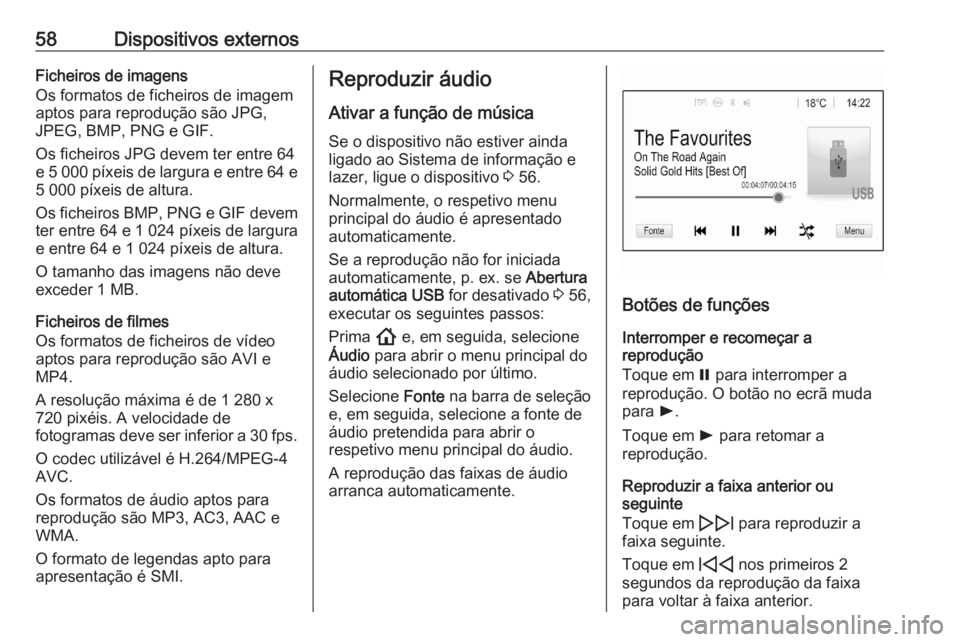
58Dispositivos externosFicheiros de imagens
Os formatos de ficheiros de imagem
aptos para reprodução são JPG,
JPEG, BMP, PNG e GIF.
Os ficheiros JPG devem ter entre 64
e 5 000 píxeis de largura e entre 64 e
5 000 píxeis de altura.
Os ficheiros BMP, PNG e GIF devem
ter entre 64 e 1 024 píxeis de largura e entre 64 e 1 024 píxeis de altura.
O tamanho das imagens não deve
exceder 1 MB.
Ficheiros de filmes
Os formatos de ficheiros de vídeo aptos para reprodução são AVI e
MP4.
A resolução máxima é de 1 280 x
720 pixéis. A velocidade de
fotogramas deve ser inferior a 30 fps .
O codec utilizável é H.264/MPEG-4 AVC.
Os formatos de áudio aptos para
reprodução são MP3, AC3, AAC e
WMA.
O formato de legendas apto para
apresentação é SMI.Reproduzir áudio
Ativar a função de música Se o dispositivo não estiver ainda
ligado ao Sistema de informação e
lazer, ligue o dispositivo 3 56.
Normalmente, o respetivo menu principal do áudio é apresentado
automaticamente.
Se a reprodução não for iniciada
automaticamente, p. ex. se Abertura
automática USB for desativado 3 56,
executar os seguintes passos:
Prima ! e, em seguida, selecione
Áudio para abrir o menu principal do
áudio selecionado por último.
Selecione Fonte na barra de seleção
e, em seguida, selecione a fonte de
áudio pretendida para abrir o
respetivo menu principal do áudio.
A reprodução das faixas de áudio
arranca automaticamente.
Botões de funções
Interromper e recomeçar a
reprodução
Toque em = para interromper a
reprodução. O botão no ecrã muda para l.
Toque em l para retomar a
reprodução.
Reproduzir a faixa anterior ou
seguinte
Toque em e para reproduzir a
faixa seguinte.
Toque em d nos primeiros 2
segundos da reprodução da faixa
para voltar à faixa anterior.
Page 59 of 93
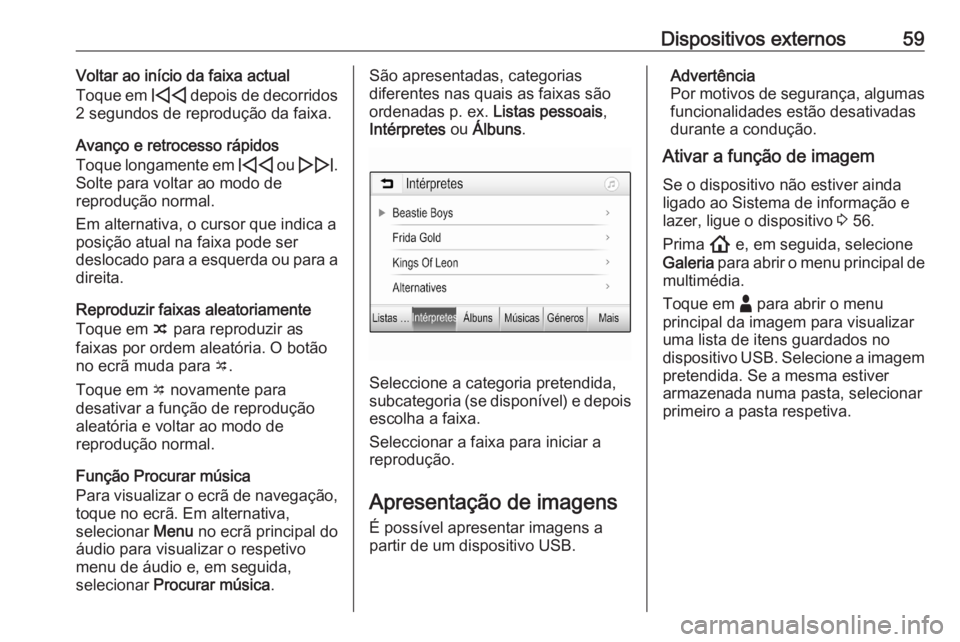
Dispositivos externos59Voltar ao início da faixa actual
Toque em d depois de decorridos
2 segundos de reprodução da faixa.
Avanço e retrocesso rápidos
Toque longamente em d ou e .
Solte para voltar ao modo de
reprodução normal.
Em alternativa, o cursor que indica a posição atual na faixa pode ser
deslocado para a esquerda ou para a direita.
Reproduzir faixas aleatoriamente Toque em n para reproduzir as
faixas por ordem aleatória. O botão
no ecrã muda para o.
Toque em o novamente para
desativar a função de reprodução
aleatória e voltar ao modo de
reprodução normal.
Função Procurar música
Para visualizar o ecrã de navegação,
toque no ecrã. Em alternativa,
selecionar Menu no ecrã principal do
áudio para visualizar o respetivo
menu de áudio e, em seguida,
selecionar Procurar música .São apresentadas, categorias
diferentes nas quais as faixas são
ordenadas p. ex. Listas pessoais,
Intérpretes ou Álbuns .
Seleccione a categoria pretendida,
subcategoria (se disponível) e depois escolha a faixa.
Seleccionar a faixa para iniciar a
reprodução.
Apresentação de imagens
É possível apresentar imagens a
partir de um dispositivo USB.
Advertência
Por motivos de segurança, algumas funcionalidades estão desativadas
durante a condução.
Ativar a função de imagem
Se o dispositivo não estiver ainda
ligado ao Sistema de informação e
lazer, ligue o dispositivo 3 56.
Prima ! e, em seguida, selecione
Galeria para abrir o menu principal de
multimédia.
Toque em - para abrir o menu
principal da imagem para visualizar
uma lista de itens guardados no
dispositivo USB. Selecione a imagem
pretendida. Se a mesma estiver
armazenada numa pasta, selecionar
primeiro a pasta respetiva.
Page 60 of 93
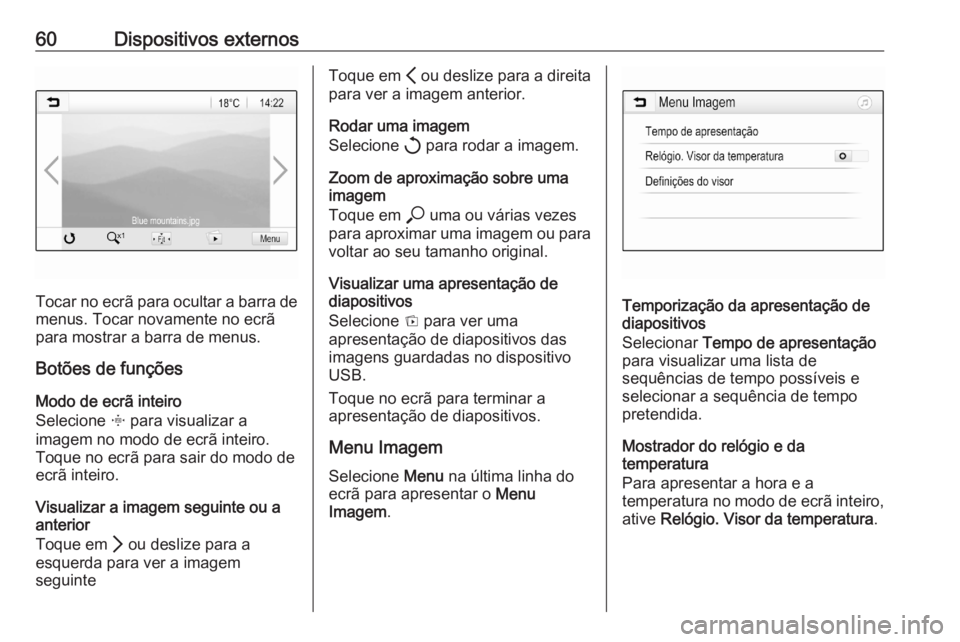
60Dispositivos externos
Tocar no ecrã para ocultar a barra demenus. Tocar novamente no ecrã
para mostrar a barra de menus.
Botões de funções
Modo de ecrã inteiro
Selecione x para visualizar a
imagem no modo de ecrã inteiro.
Toque no ecrã para sair do modo de
ecrã inteiro.
Visualizar a imagem seguinte ou a
anterior
Toque em Q ou deslize para a
esquerda para ver a imagem
seguinte
Toque em P ou deslize para a direita
para ver a imagem anterior.
Rodar uma imagem
Selecione h para rodar a imagem.
Zoom de aproximação sobre uma
imagem
Toque em * uma ou várias vezes
para aproximar uma imagem ou para voltar ao seu tamanho original.
Visualizar uma apresentação de
diapositivos
Selecione t para ver uma
apresentação de diapositivos das
imagens guardadas no dispositivo
USB.
Toque no ecrã para terminar a
apresentação de diapositivos.
Menu ImagemSelecione Menu na última linha do
ecrã para apresentar o Menu
Imagem .
Temporização da apresentação de
diapositivos
Selecionar Tempo de apresentação
para visualizar uma lista de
sequências de tempo possíveis e
selecionar a sequência de tempo
pretendida.
Mostrador do relógio e da
temperatura
Para apresentar a hora e a
temperatura no modo de ecrã inteiro,
ative Relógio. Visor da temperatura .